Gmail oferuje funkcję, która pozwala na wyciszenie wątku e-mail lub rozmowy. Dzięki temu możesz wyłączyć powiadomienia dla wiadomości e-mail, których jesteś adresatem, ale które nie mają dla Ciebie znaczenia. Wiadomości wciąż trafiają do Twojej skrzynki odbiorczej, co pozwala na ich przeczytanie w dogodnym momencie. Należy jednak pamiętać, że ta funkcja działa wyłącznie z wątkami e-mailowymi. Jeśli chcesz wyciszyć określony adres e-mail, aby nie otrzymywać powiadomień o nowych wiadomościach, ale nie chcesz oznaczać go jako spam ani blokować, możesz wykorzystać kreatywność, stosując filtry i etykiety.
Jak wyciszyć adres e-mail w Gmailu?
Aby wyciszyć wiadomości e-mail z konkretnego adresu, otwórz Gmail i wybierz wiadomość od nadawcy, którego chcesz wyciszyć. Następnie kliknij przycisk więcej opcji (trzy kropki) i z menu wybierz „Filtruj wiadomości takie jak to”.
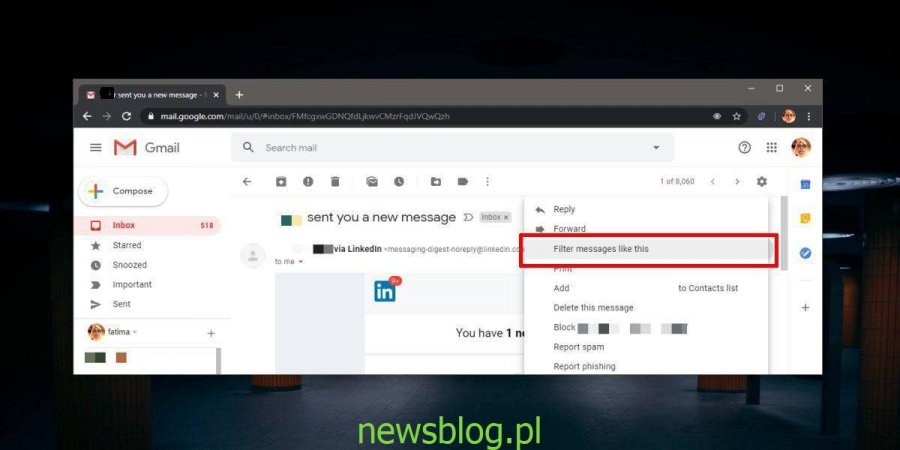
W otwartym panelu opcji kliknij przycisk „Utwórz filtr”.
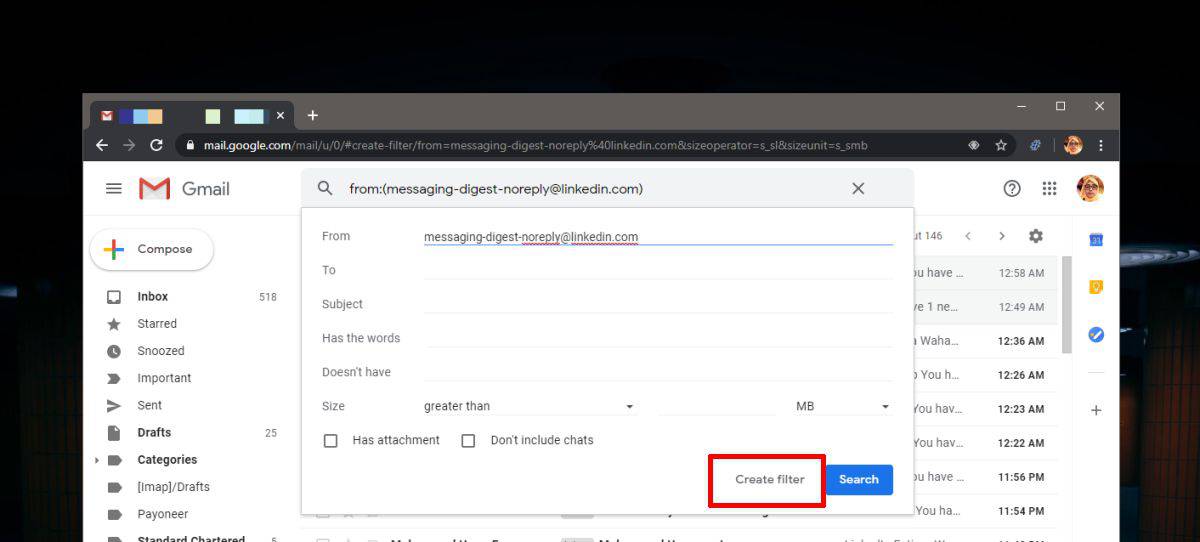
Panel opcji zmieni się, aby pokazać dostępne ustawienia filtra. Aby wyciszyć wiadomości e-mail z danego adresu, wybierz opcję „Pomiń skrzynkę odbiorczą (zarchiwizuj)”. Spowoduje to automatyczne zarchiwizowanie wiadomości, co oznacza, że nie będziesz otrzymywać powiadomień. Wiadomości nie zostaną oznaczone jako przeczytane, więc jeśli chcesz, aby były one również oznaczone jako przeczytane, wybierz opcję „Oznacz jako przeczytaną”.
Aby ułatwić odnalezienie przyszłych wiadomości, warto posortować je do folderu. Wybierz opcję „Zastosuj etykietę” i otwórz menu obok niej. Możesz wybrać istniejącą etykietę lub utworzyć nową według własnych potrzeb. Możesz także włączyć inne opcje w tym panelu, ale te trzy są wystarczające do realizacji celu. Kliknij „Utwórz filtr”, aby zakończyć proces i przestać otrzymywać wiadomości z tego konkretnego adresu w skrzynce odbiorczej.
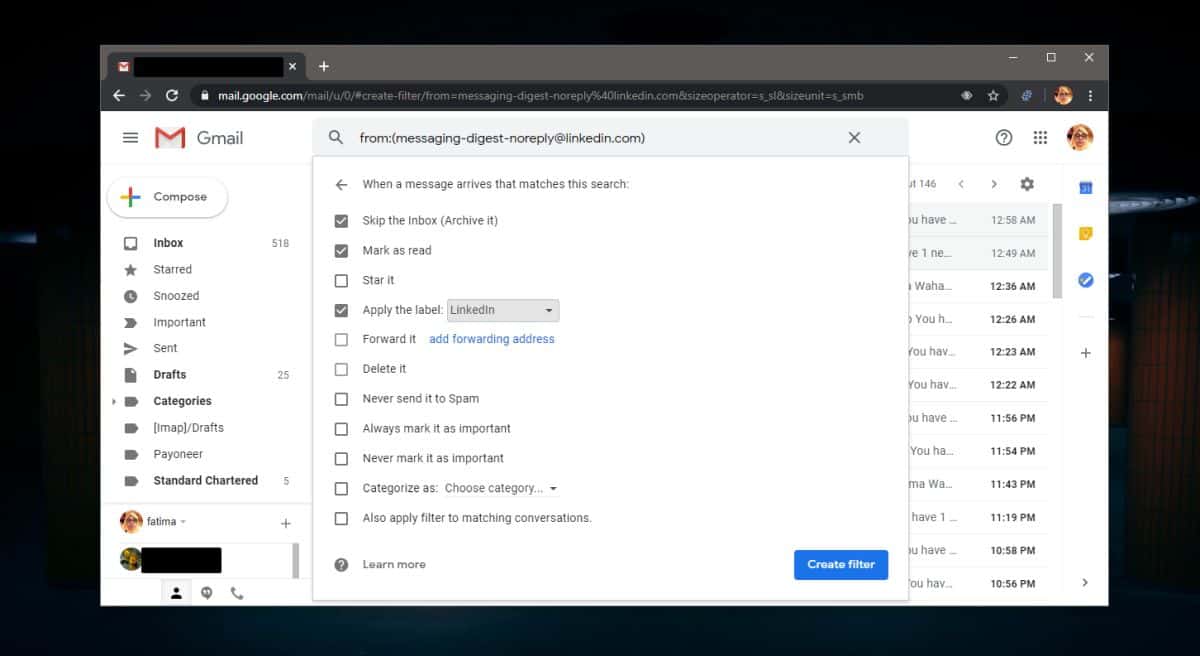
Pamiętaj, aby zachować ostrożność przy korzystaniu z takich filtrów. Najlepiej sprawdzają się one w przypadku automatycznych wiadomości e-mail, ale mogą być używane do każdego typu nadawcy lub adresu e-mail.
Jeśli w przyszłości zechcesz usunąć filtr, kliknij przycisk koła zębatego w interfejsie Gmaila i wybierz „Ustawienia”. Następnie przejdź do karty „Filtry i zablokowane adresy” i usuń filtr, który kieruje na wiadomość e-mail, dla której chcesz otrzymywać powiadomienia o nowych wiadomościach.
newsblog.pl
newsblog.pl
newsblog.pl
Maciej – redaktor, pasjonat technologii i samozwańczy pogromca błędów w systemie Windows. Zna Linuxa lepiej niż własną lodówkę, a kawa to jego główne źródło zasilania. Pisze, testuje, naprawia – i czasem nawet wyłącza i włącza ponownie. W wolnych chwilach udaje, że odpoczywa, ale i tak kończy z laptopem na kolanach.